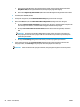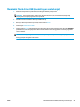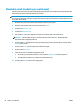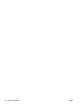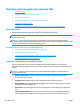HP LaserJet Pro MFP M225, M226 - User's Guide
Mengatur Pindai ke Folder Jaringan (model layar sentuh saja)
Pendahuluan
Untuk menggunakan fitur pindai ini, produk harus tersambung ke jaringan. Fitur pindai ini tidak tersedia
hingga Anda mengonfigurasinya. Untuk mengonfigurasi fitur ini, gunakan Wizard Pengaturan Pindai ke
Folder Jaringan (Windows), yang telah diinstal dalam grup program HP untuk produk, sebagai bagian dari
instalasi perangkat lunak lengkap. Anda juga dapat menggunakan Server Web Tertanam HP untuk
mengkonfigurasi fitur-fitur ini. Petunjuk berikut menjelaskan konfigurasi fitur menggunakan Wizard
Pengaturan Pindai ke Folder Jaringan dan HP Embedded Web Server.
●
Menggunakan Wizard Pengaturan Pindai ke Folder Jaringan (Windows)
●
Mengatur fitur Pindai ke Folder Jaringan lewat HP Embedded Web Server (Windows)
●
Mengatur fitur Pindai ke Folder Jaringan melalui HP Embedded Web Server (OS X)
Menggunakan Wizard Pengaturan Pindai ke Folder Jaringan (Windows)
Beberapa produk HP menyertakan instalasi driver dari CD perangkat lunak. Di akhir instalasi ini terdapat opsi
untuk mengatur fungsi tambahan. Wizard pengaturan menyertakan opsi untuk konfigurasi dasar. Untuk
membuka wizard, klik Scan to Network Folder Wizard (Wizard Pindai ke Folder Jaringan).
Setelah instalasi, akseslah wizard pengaturan dengan mengeklik tombol Start (Mulai), memilih item
Programs (Program) atau All Programs (Semua Program), lalu mengklik item HP. Klik item nama produk,
kemudian klik Scan to Network Folder Wizard (Wizard Pindai ke Folder Jaringan) untuk memulai proses
konfigurasi.
1. Untuk menambahkan folder jaringan baru, klik tombol New (Baru).
2. Pada layar Start (Mulai), masukkan nama untuk folder yang akan terlihat pada panel kontrol produk di
bidang Display Name (Nama Tampilan).
3. Klik Browse (Telusuri) untuk memilih folder jaringan yang ada, atau klik Share Path (Path Berbagi
Pakai) untuk membuat folder jaringan berbagi pakai yang baru. Jika Anda memilih Share Path (Path
Berbagi Pakai), dialog Manage Network Shares (Kelola Berbagi Pakai Jaringan) akan terbuka. Gunakan
dialog ini untuk mengonfigurasi pengaturan berbagi pakai, lalu klik OK untuk kembali ke layar Start
(Mulai).
4. Untuk mengamankan folder, sediakan PIN pengaman 4-digit. Klik Next (Berikutnya).
5. Pada layar Authenticate (Autentikasi), masukkan kredensial autentikasi, lalu klik Next (Berikutnya).
6. Pada layar Configure (Konfigurasi), masukkan pengaturan default untuk pekerjaan pemindaian yang
disimpan ke folder ini. Klik Next (Berikutnya).
7. Pada layar Finish (Selesai), tinjau informasinya dan pastikan semua pengaturan telah benar. Jika ada
kesalahan, klik tombol Back (Kembali) untuk mengoreksi kesalahan. Setelah selesai, klik tombol Save
and Test (Simpan dan Uji) untuk menguji konfigurasi dan menyelesaikan pengaturan.
Mengatur fitur Pindai ke Folder Jaringan lewat HP Embedded Web Server
(Windows)
1. Buka HP Embedded Web Server (EWS/Server Web Tertanam HP):
52 Bab 6 Scan (Pindai) IDWW